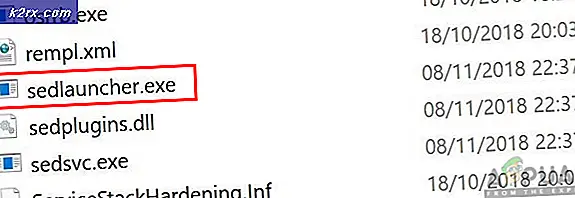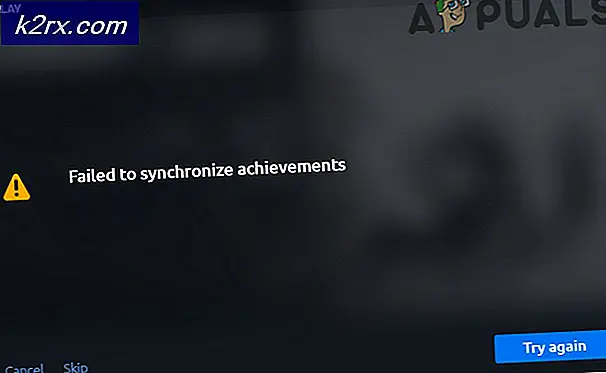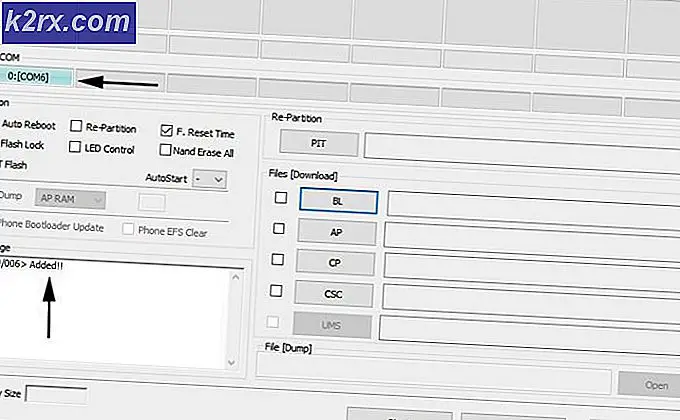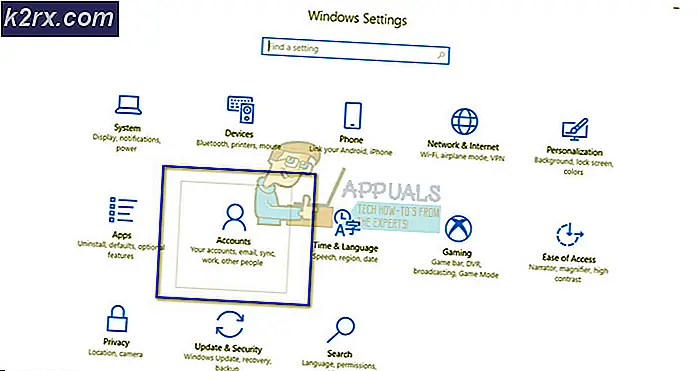Løst: Strenge NAT-problemer på Xbox
Lad os begynde med at forstå, hvad NAT er, står for Network Address Translation og der er tre typer NAT'er. Åbn NAT, Lukket NAT og Moderat NAT. Virksomheder, organisationer bruger dem baseret på deres krav. De fleste af de netværk, der er hjemme, er oprettet på en måde, hvor en internetudbyder har installeret et modem eller en router, og du har den forbundet til din computer eller andre enheder. Nu sender og sender enhederne til din router kontinuerligt og modtager pakker til routeren, så den kan kommunikere frem og tilbage med indersiden og omverdenen, hvor der er netværket bag routeren, og udenfor er netværket ud over routeren (The internettet). Når din computer stiller en anmodning, lad os sige, at du åbner din browser og går til www.google.com, så her er hvad der sker mellem computeren og routeren.
Computer: Hej, jeg vil gerne gå til Google.com.
Router: Okay, jeg taler til Google.com på dine vegne, og jeg vil tildele din anmodning et tag, så når jeg modtager et svar tilbage fra Google.com, kan jeg identificere dig og sende dig svaret.
Router modtager et svar fra Google og kontrollerer tagget. Det ser, at dette tag blev tildelt dig, så det videresender dig anmodningen. Nu, mens det gjorde det, ville en anden computer på dit netværk også Google.com routeren gjorde den samme proces og tildelte et andet mærke til den anden computer, så det kan finde ud af, hvem det var til.
Denne mærkningsproces er NAT. I virkeligheden tag = port. Jeg har brugt ordmærket bare for at gøre det let at forstå. Nu er de tre typer NAT'er:
Nu da du har en generel forståelse af, hvad NAT er, bør problemet være meget klarere. I strengt NAT eller lukket NAT tillader din router / enhed ikke, at Xbox kommunikerer. De fleste applikationer og spil, der forbinder live, bruger dynamiske porte. Så det giver mening at deaktivere streng nat for at slippe af med kommunikationsproblemer. Nu er der to metoder til at gøre dette. I begge metoder skal du først indstille din Xbox til at bruge en Manuel / Statisk IP-adresse, så den ikke ændres.
Opsætning af en statisk / manuel IP-adresse på en Xbox
På din Xbox skal du gå til Indstillinger -> og vælge Netværk. Under den aktuelle netværksstatustype finder du, om din NAT er åben, eller hvis den er streng, hvis den er streng, skal du kun fortsætte med denne vejledning. Hvis det ikke er strengt, er dit problem ikke natrelateret. Når du har identificeret NAT-typen, skal du vælge Avancerede indstillinger.
PRO TIP: Hvis problemet er med din computer eller en bærbar computer / notesbog, skal du prøve at bruge Reimage Plus-softwaren, som kan scanne lagrene og udskifte korrupte og manglende filer. Dette virker i de fleste tilfælde, hvor problemet er opstået på grund af systemkorruption. Du kan downloade Reimage Plus ved at klikke herNår du er i de avancerede indstillinger, vil du se netværks IP / DNS / Gateway og Subnet Mask Information i højre rude. Bemærk denne information, præcis som den er.
Gå derefter til IP-indstillinger, og vælg Manuel. Indtast den information, du noterede dig ned, og gå derefter til DNS-indstillinger, vælg Manuel, og indtast DNS-indstillingerne .
Når du er færdig, skal du notere din IP-adresse. Nu på dette tidspunkt har vi to muligheder for at åbne nat på router.
Mulighed 1: Sæt Xbox's IP-adresse i DMZ-zonen
DMZ vil tillade alt fra og til Xbox på alle havne. Dette gøres fra din router, du skal logge ind på det, finde DMZ-sektionen, tilføj den IP-adresse, du noterede dig ned, og aktiver den. Sådan ser det ud på min router.
DMZ udgør en sikkerhedsrisiko, da den næsten åbner alt og alt til og fra Xboxs IP-adresse. Men hvis du ikke har bekymringer, brug denne indstilling, da det er det nemmeste.
Mulighed 2: Videresend porte til Xboxens IP-adresse
Videresend følgende porte til Xboxs IP-adresse. Du skal login til din router og finde porten videresendelses sektioner. Dette skal være på manualen.
Port UDCP 43 Port (UDP) Port 3074 (UDP og TCP) Port 53 (UDP og TCP) Port 80 (TCP) Port 500 (UDP) Port 3544 (UDP) Port 4500 (UDP)
PRO TIP: Hvis problemet er med din computer eller en bærbar computer / notesbog, skal du prøve at bruge Reimage Plus-softwaren, som kan scanne lagrene og udskifte korrupte og manglende filer. Dette virker i de fleste tilfælde, hvor problemet er opstået på grund af systemkorruption. Du kan downloade Reimage Plus ved at klikke her